Cum să împerechezi o nouă telecomandă Fire Stick fără cea veche

Cuprins
Dețin un Firestick de ceva vreme și îmi place ușurința de utilizare și conectivitatea suplimentară care vine împreună cu acesta.
În timp ce călătoream în urmă cu câteva săptămâni, mi-am pierdut telecomanda Fire Stick Remote și am fost destul de supărat de faptul că s-ar putea să fiu nevoit să îmi iau una complet nouă.
Cu toate acestea, în urma unor cercetări amănunțite, am găsit câteva opțiuni destul de creative și flexibile disponibile pentru a înlocui telecomanda Fire Stick pierdută.
Vezi si: De ce este internetul televizorului meu Vizio atât de lent: Cum se repară în câteva minutePentru a împerechea telecomanda Fire Stick de înlocuire fără vechea telecomandă, trebuie să împerechezi noua telecomandă și să elimini vechea telecomandă din lista de dispozitive.
Puteți face acest lucru fie folosind telecomanda TV cuplată, fie folosind aplicația Fire Stick.
Cum să folosești aplicația oficială Amazon Fire TV Remote App pentru a împerechea noua telecomandă

În cazurile în care doriți să utilizați FireStick cu telecomanda de înlocuire, dar nu aveți nicio modalitate de a accesa setările care vă ajută să adăugați un controler, puteți utiliza aplicația Amazon Fire TV Remote App pentru a asocia noua telecomandă de înlocuire.
Pentru a adăuga noua telecomandă folosind aplicația, deschideți aplicația, selectați opțiunea "Controllers and Bluetooth Devices" (Controlere și dispozitive Bluetooth).
În meniul care urmează, selectați "Amazon Fire TV Remotes" și continuați prin selectarea opțiunii "Add New Remote" (Adăugați o nouă telecomandă).
Acum selectați telecomanda pe care doriți să o asociați și ar trebui să fiți gata pentru următoarea sesiune de vizionare.
Controlere și telecomenzi Fire Stick acceptate oficial
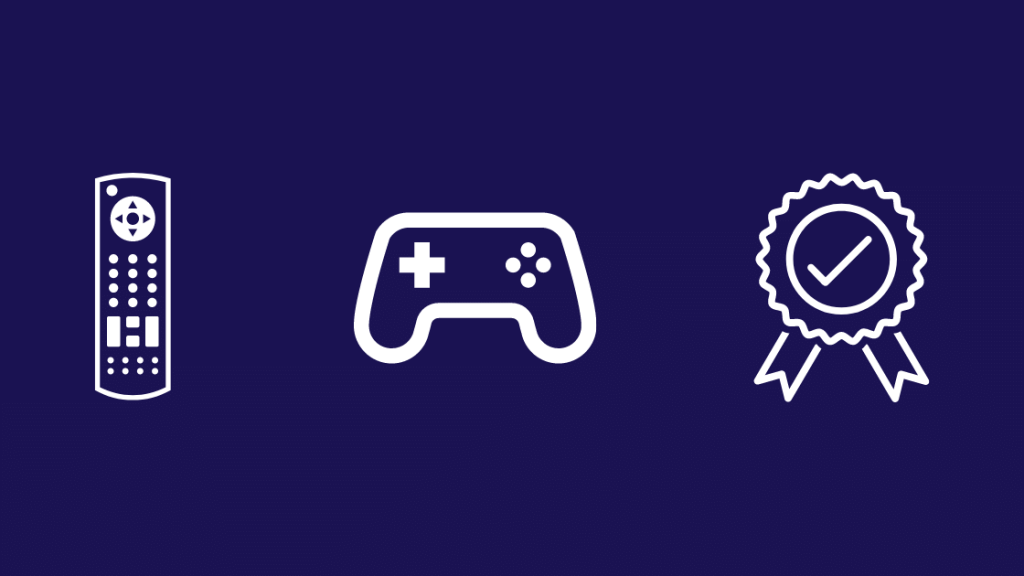
Telecomanda oficială Fire Stick
În cazul în care ți-ai pierdut telecomanda și dorești o înlocuire rapidă, Amazon vinde telecomanda stocată care a venit împreună cu Fire Stick-ul tău.
Telecomandă terță parte
Puteți adăuga mai multe dispozitive terțe pentru a le utiliza cu Fire Stick, nu doar pentru a le controla, ci și pentru jocuri și alte aplicații de acest tip.
Telecomanda Inteset IReTV Remote, cu ajutorul câtorva accesorii, permite Fire Stick să primească semnale IR pentru control.
Această configurație include telecomanda și transformă controlul Fire Stick în controlul televizorului.
Fire Stick este compatibil cu majoritatea controllerelor de jocuri, cum ar fi Xbox Series X
Pentru a le împerechea, urmați acești pași:
- Din meniul Fire TV, selectați Setări .
- Selectați Controlere și dispozitive Bluetooth .
- Selectați Controlere de joc .
- Alegeți Adăugați un nou controler de joc .
- Treceți controlerul în modul de împerechere.
- După ce Fire TV Stick găsește controlerul, acesta va afișa numele său pe ecran. Confirmați împerecherea cu ajutorul telecomenzii.
Cum să împerechezi telecomenzi Firestick suplimentare
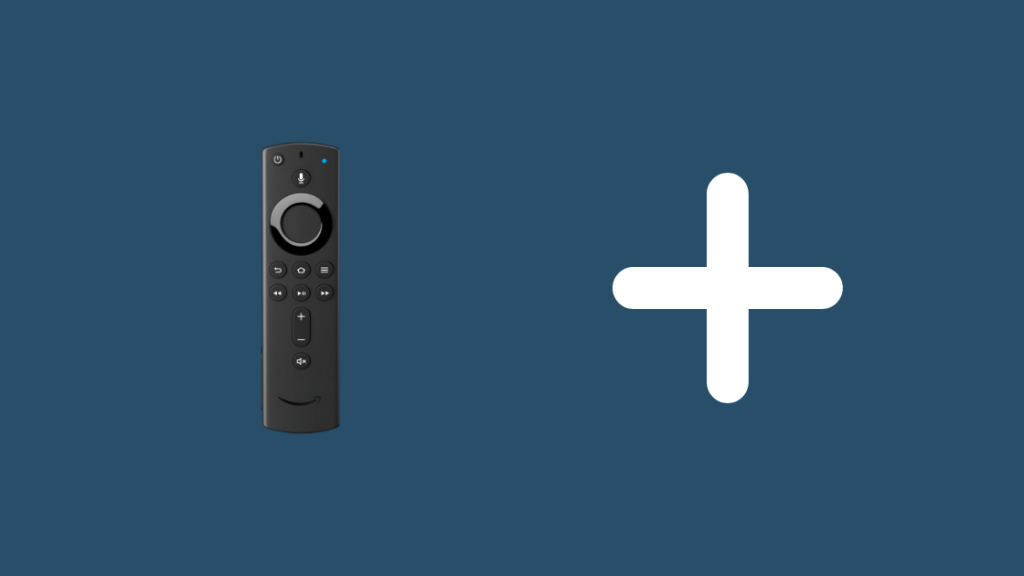
Procedura de împerechere a unor telecomenzi Firestick suplimentare este destul de intuitivă. Puteți utiliza oricare dintre telecomenzile deja împerecheate pentru a naviga în meniul Setări pentru a adăuga mai multe telecomenzi.
Puteți asocia până la șapte telecomenzi la un singur FireStick, iar aceste telecomenzi pot fi, de asemenea, de la terți.
Cum să folosești telecomanda de la televizor pentru a controla Fire Stick și să împerechezi noua telecomandă
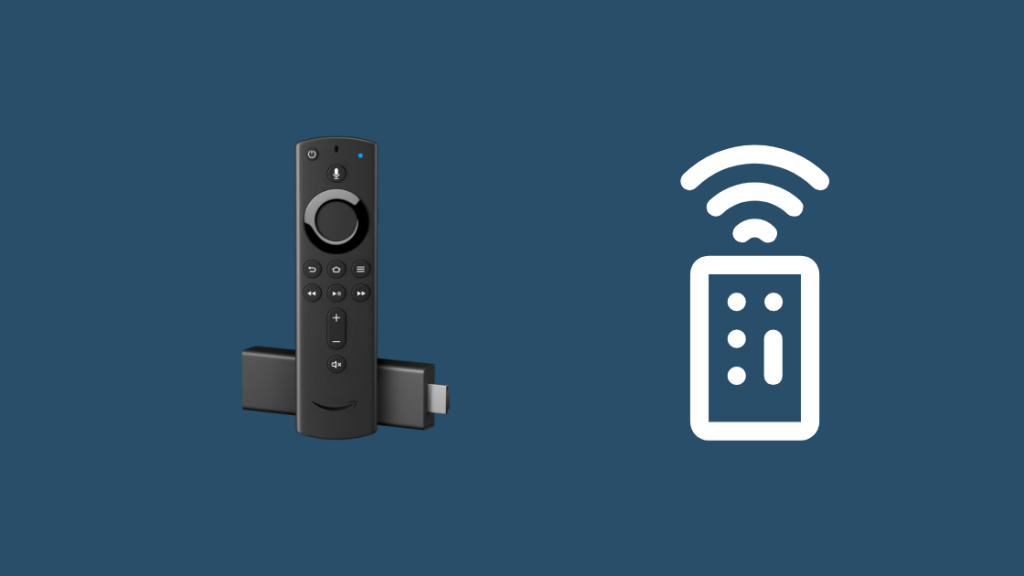
Dacă doriți să folosiți telecomanda televizorului pentru a asocia noua telecomandă de înlocuire, puteți face acest lucru la fel de ușor ca și cu telecomanda Fire Stick.
Mai întâi, reporniți Fire Stick și țineți apăsat butonul HOME în timp ce pornește.
Apoi, utilizați telecomanda televizorului asociat cu Firestick pentru a naviga prin "Settings" (Setări) până la "Controllers and Bluetooth Devices" (Controlere și dispozitive Bluetooth) pentru a elimina vechea telecomandă din lista de dispozitive.
Puteți decupla telecomanda și cu ajutorul aplicației Fire Stick.
Gânduri finale despre împerecherea telecomenzilor
Dacă vi se pare că configurarea aplicației Fire Stick durează prea mult, există o aplicație terță pe care o puteți utiliza pe smartphone, numită CetusPlay, pentru a controla un Fire Stick.
Pentru a o configura, instalați aplicația din Play Store sau App Store și urmați instrucțiunile pe care vi le oferă.
Cu ajutorul aplicației, puteți evita toate aceste proceduri de împerechere și puteți controla direct televizorul.
Nu există niciun motiv real de îngrijorare dacă v-ați pierdut telecomanda Fire Stick, așa cum am făcut-o eu. Puteți găsi cu ușurință alternative dacă știți unde să căutați.
Acum că știți unde să căutați, depinde de dumneavoastră să decideți ce veți obține.
S-ar putea să vă placă să citiți și
- Lumina portocalie a televizorului Fire TV [Fire Stick]: Cum se repară în câteva secunde
- Fire Stick No Signal: Fixat în câteva secunde
- Cum să decuplăm telecomanda Fire Stick în câteva secunde: Metoda ușoară
- Telecomanda Fire Stick nu funcționează: Cum să rezolvi problema
- Aveți nevoie de un Fire Stick separat pentru mai multe televizoare: Explicații
Întrebări frecvente
Poți să împerechezi o telecomandă Firestick cu un alt Firestick?
Da, puteți asocia o telecomandă Firestick cu un alt Firestick, dar puteți asocia doar o telecomandă cu un singur Stick la un moment dat.
Vezi si: 192.168.0.1 a refuzat să se conecteze: Cum se remediază în câteva minuteCe pot face dacă îmi pierd telecomanda Firestick?
Dacă v-ați pierdut telecomanda Firestick, puteți obține o telecomandă nouă care funcționează cu Firestick.
Sunt disponibile atât modele oficiale, cât și modele de la terți. De asemenea, puteți utiliza aplicația Firestick pentru a adăuga sau înlocui telecomanda.
Cum îmi resetez stick-ul de foc fără telecomandă?
Pentru a reseta telecomanda Fire Stick fără telecomandă:
- Conectați Firestick-ul la televizor.
- Țineți apăsate simultan butoanele BACK și RIGHT până când apare ecranul de resetare.
- Selectați opțiunea RESET.
Cum îmi resetez manual stick-ul de foc?
Pentru a reseta manual Firestick, accesați meniul Settings (Setări) și derulați până găsiți opțiunea "My FireTV".
După ce ați selectat această opțiune, ar trebui să vedeți o opțiune "Reset To Factory Defaults " (Resetare la valorile implicite din fabrică). Selectați-o. Fire Stick-ul dvs. se va reseta.

